„Windows 10 Fall Creators Update“ pataisykite „Wi-Fi“ atsijungimą
Nemažai vartotojų mums reguliariai skundžiasi, kad jų belaidis ryšys vis nutrūksta atnaujinus į „Windows 10 Fall Creators“ naujinimas. Štai paprastas sprendimas, kurį galite išbandyti, jei jus paveikė ši problema.
Tiesą sakant, problemą gali sukelti daug veiksnių arba kai kurie iš jų vienu metu. Tai gali būti nesuderinama tvarkyklė, neteisingi aparatinės įrangos nustatymai po atnaujinimo arba tiesiog OS klaida.
Tačiau daugeliui vartotojų atrodo, kad tai yra „Microsoft Wi-Fi Direct“ virtualaus adapterio įrenginio problema.
Kaip problemos sprendimą, pabandykite jį išjungti, kol bus išleistas nuolatinis sprendimas su „Windows Update“ pataisa.
Problemos priežastis ta, kad kai kurie „Wi-Fi“ tinklo adapteriai nesuderinami su naujausia „Microsoft Wi-Fi Direct“ virtualiojo adapterio tvarkykle. Šios tvarkyklės išjungimo trūkumas yra tas, kad jūs negalėsite sukurti „Wi-Fi“ viešosios interneto prieigos tašką
daugiau arba naudokite tokias programas kaip ShareIt. Jei tai jums ne problema, saugiai tęskite.Išspręskite „Wi-Fi“ problemas „Windows 10 Fall Creators Update“.
Norėdami išspręsti „Wi-Fi“ atjungimo problemą, atlikite šiuos veiksmus.
- Paspauskite Laimėk + X klaviatūros klavišus kartu ir spustelėkite Įrenginių tvarkytuvė.

Patarimas: galite tinkinkite „Windows 10“ meniu „Win + X“..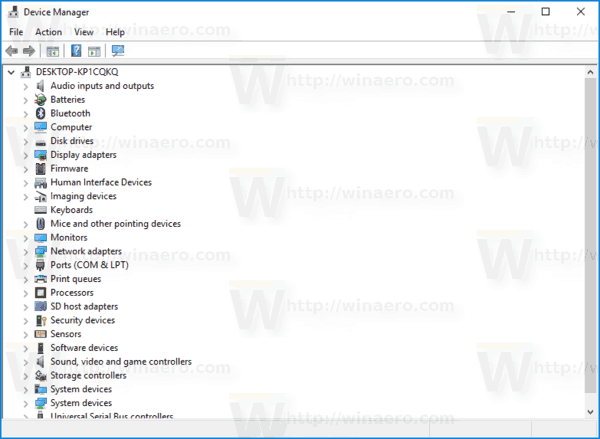
- Spustelėkite ant Žiūrėti meniu meniu juostoje ir pasirinkite Rodyti paslėptus įrenginius.
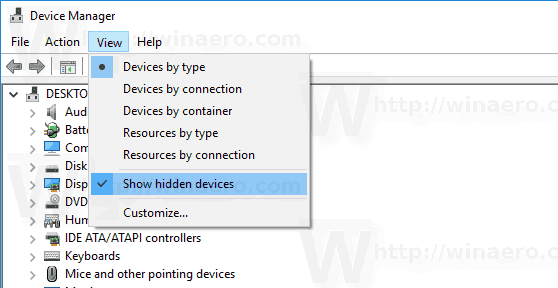
- Įrenginio medyje eikite į Tinklo adapteriai.
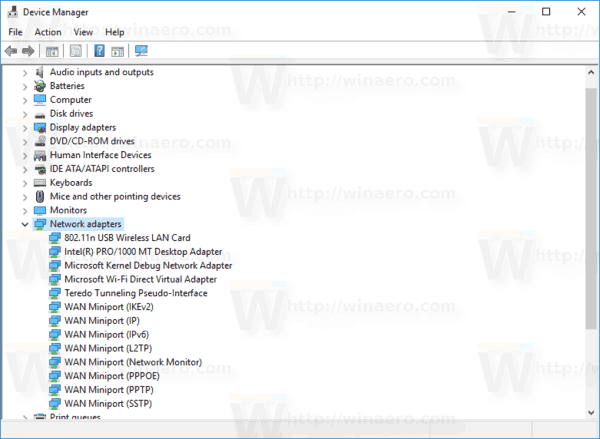
- Dešiniuoju pelės mygtuku spustelėkite įrenginį „Microsoft Wi-Fi Direct“ virtualus adapterisir pasirinkite Išjungti iš kontekstinio meniu.
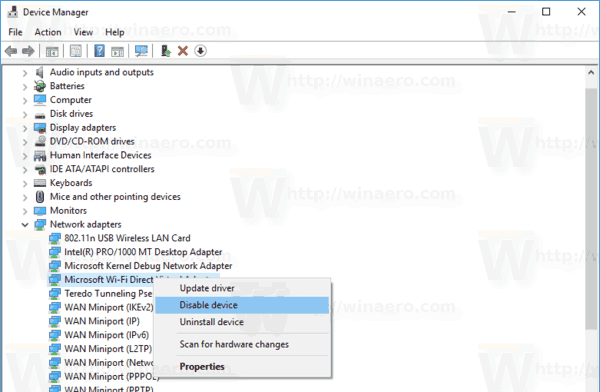
- Iš naujo paleiskite „Windows 10“..
Viskas. Komentaruose pasakykite mums, ar šis sprendimas jums padėjo, ar ne.

